Cum să editați un subsol în WordPress – Ghid pentru începători
Publicat: 2021-02-10Te lupți cu cum să editezi un subsol în WordPress?
Subsolul dvs. este partea din tema dvs. WordPress care se afișează în partea de jos a site-ului dvs., de obicei pe fiecare pagină.
Editarea subsolului poate fi un subiect dificil, deoarece unele teme fac lucrurile diferit de alte teme. Adică, modul în care editați un subsol într-o temă s-ar putea să nu fie exact la fel ca în altă temă.
Din fericire, totuși, există o mulțime de aspecte comune acum și majoritatea temelor au început să folosească metode similare.
În această postare, vă vom arăta cum să editați un subsol în WordPress folosind acele metode, care ar trebui să funcționeze pentru aproape orice temă WordPress modernă.
Și dacă asta nu este suficient, vom încheia mergând și mai departe și arătându-vă cum vă puteți crea propriul subsol 100% personalizat folosind un editor vizual, drag-and-drop, precum și cum să injectați fragmente de cod în subsol.
Puteți face clic mai jos pentru a trece direct la o anumită secțiune:
- Editați un subsol folosind WordPress Customizer majoritatea utilizatorilor ar trebui să înceapă aici
- Creați-vă propriul subsol personalizat folosind generatorul de pagini Elementor
- Injectați fragmente de cod în subsolul dvs
Cum să editați un subsol în WordPress folosind Personalizatorul
În 2022, majoritatea temelor folosesc o caracteristică nativă WordPress numită Customizer pentru a gestiona personalizările temei, inclusiv editarea subsolului.
În interiorul Personalizatorului, există câteva moduri diferite în care veți gestiona subsolul site-ului dvs.:
- Widgeturi WordPress – multe teme creează zone de widget pentru subsolul tău. Puteți edita conținutul subsolului editând sau adăugând widget-uri.
- Setările temei – multe teme oferă, de asemenea, propriile opțiuni pentru a controla subsolul. Acestea sunt de obicei mai concentrate pe setările de aspect. De exemplu, puteți alege numărul de coloane de subsol și apoi adăugați conținut la acele coloane folosind widget-uri.
- Meniuri WordPress – unele teme folosesc sistemul de meniu încorporat al WordPress pentru a adăuga linkuri la subsol.
Tema dvs. poate folosi una, două sau toate aceste trei opțiuni pentru a vă oferi control asupra subsolului dvs. Vă vom arăta cum funcționează toate în această secțiune.
Pentru a deschide WordPress Customizer, accesați Aspect → Personalizare în tabloul de bord WordPress. Ar trebui să vedeți o previzualizare live a site-ului dvs. în partea dreaptă, împreună cu o bară laterală de setări în partea stângă.
Acum, vă vom ghida prin scenariile comune despre cum să editați un subsol în WordPress folosind Personalizatorul...
Widgeturi WordPress
În 2022 și mai departe, multe teme WordPress folosesc sistemul de widget-uri încorporat din WordPress pentru a controla conținutul subsolului.
Pentru a vedea dacă acest lucru se aplică temei dvs., alegeți opțiunea Widgeturi din setările barei laterale. Apoi, veți vedea o listă de locații widget în tema dvs.
Dacă tema dvs. acceptă widget-uri de subsol, ar trebui să vedeți cel puțin o intrare pentru o locație de subsol. De asemenea, este obișnuit să vedeți mai multe locații ale widget-ului de subsol. Dacă acesta este cazul, fiecare locație widget reprezintă, de obicei, o locație comună în subsolul dvs.
De exemplu, tema Twenty Twenty include două locații widget de subsol - fiecare reprezintă o coloană a aspectului său de subsol pe două coloane:
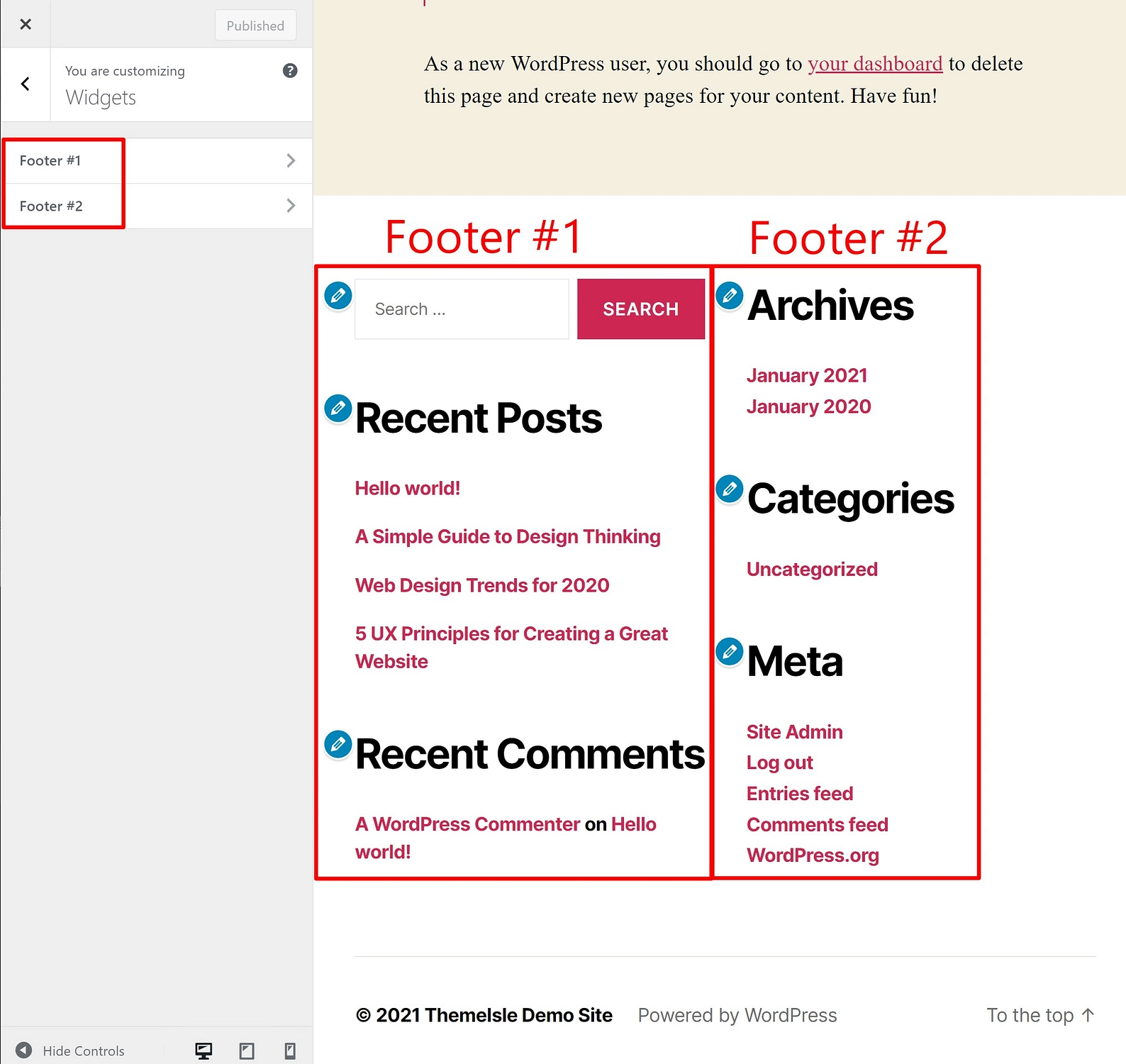
Dacă alegeți una dintre aceste zone, puteți adăuga/elimina/editați widget-uri WordPress pentru a controla conținutul din acea parte a subsolului. Pe măsură ce faceți modificări, ar trebui să vedeți automat previzualizarea live a actualizării subsolului dvs.:
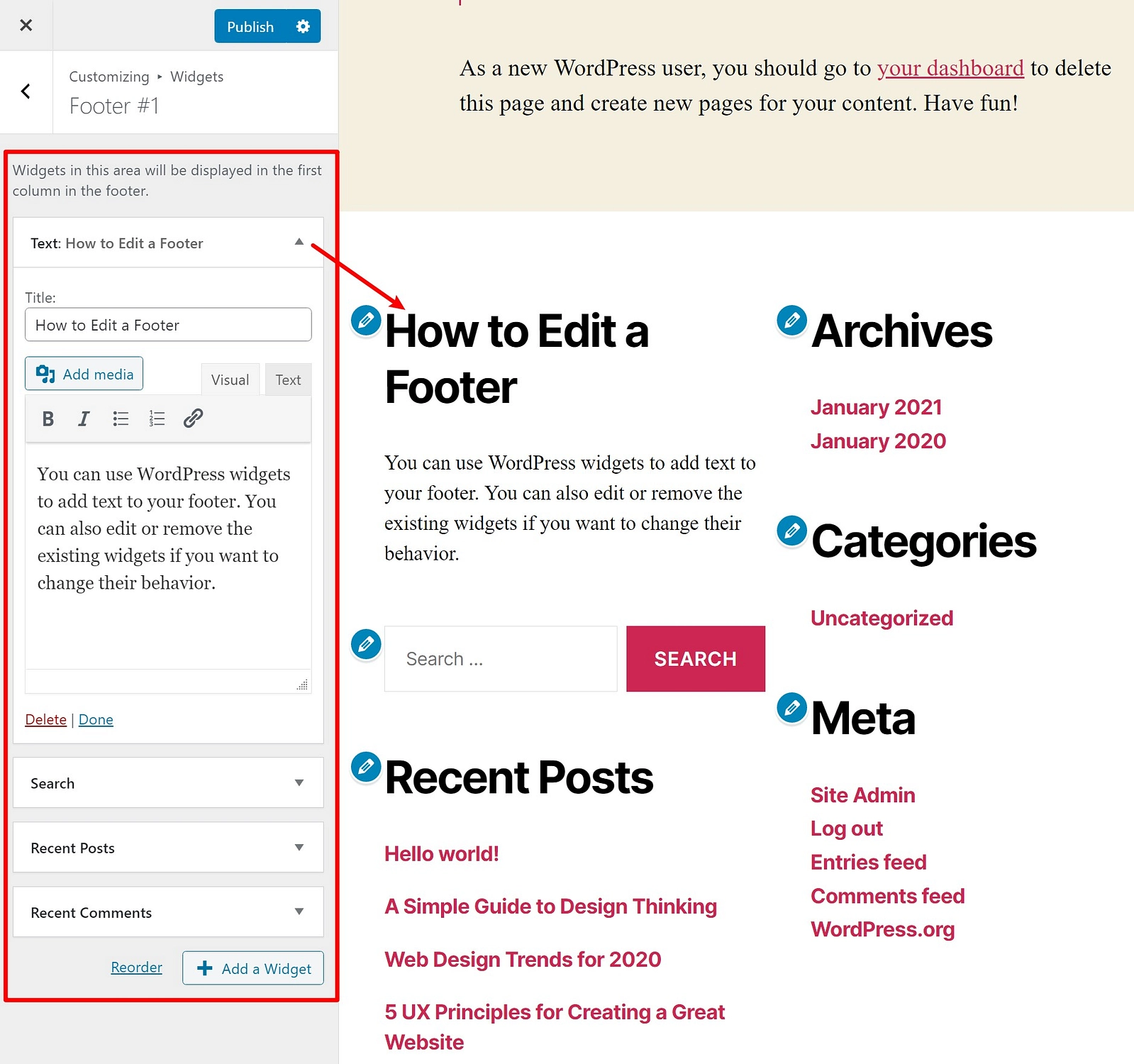
Dacă doriți să adăugați mai multe opțiuni de widget-uri, puteți utiliza un plugin pentru widget-uri WordPress pentru a adăuga noi tipuri de widget-uri.
Odată ce sunteți mulțumit de modul în care arată subsolul dvs., asigurați-vă că faceți clic pe butonul Publicați din partea de sus a barei laterale pentru a face modificările live.
Setari tema
Unele teme includ propriile opțiuni speciale pentru a personaliza subsolul. De exemplu, tema noastră gratuită Neve include propriul său generator de subsol cu glisare și plasare, care vă permite să vă creați propriul aspect personalizat de subsol.
Aceste setări vor fi localizate undeva în interiorul opțiunilor temei din bara laterală a Personalizatorului. Cu Neve, este foarte ușor să accesezi opțiunile de subsol – trebuie doar să alegi selecția de subsol de nivel superior. Cu toate acestea, multe alte teme își plasează setările de subsol într-un submeniu al unei alte secțiuni.
Un truc bun pentru a găsi rapid aceste setări este să treci cu mouse-ul peste subsolul din previzualizarea live. Ar trebui să vedeți apoi o pictogramă creion albastră - dacă faceți clic pe acea pictogramă, ar trebui să vă duce direct la setările de subsol:
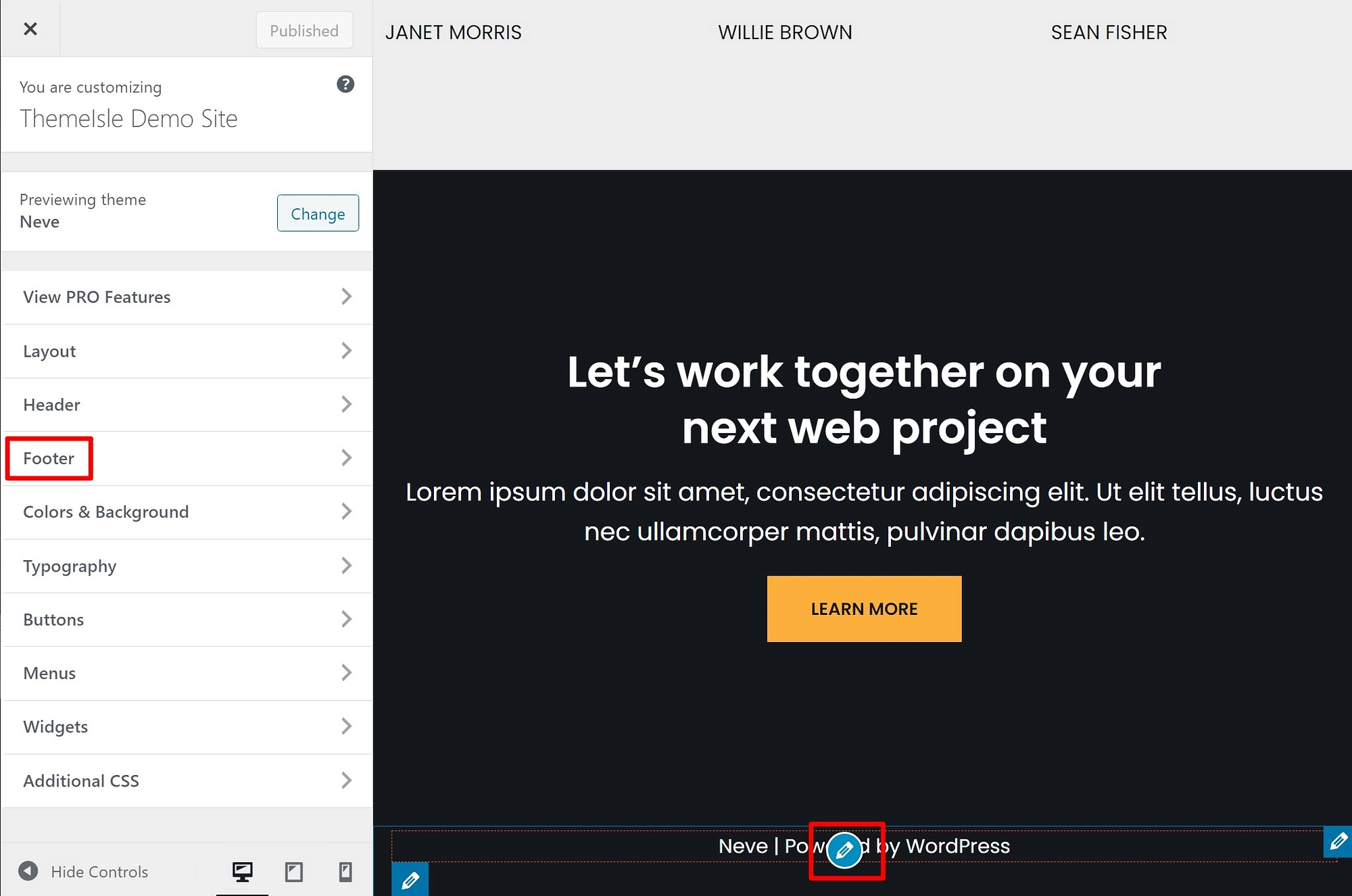
De acolo, puteți utiliza setările temei pentru a vă personaliza subsolul. Cu Neve, obțineți acest generator de drag-and-drop foarte frumos, unde puteți controla aspectul exact al subsolului dvs.:
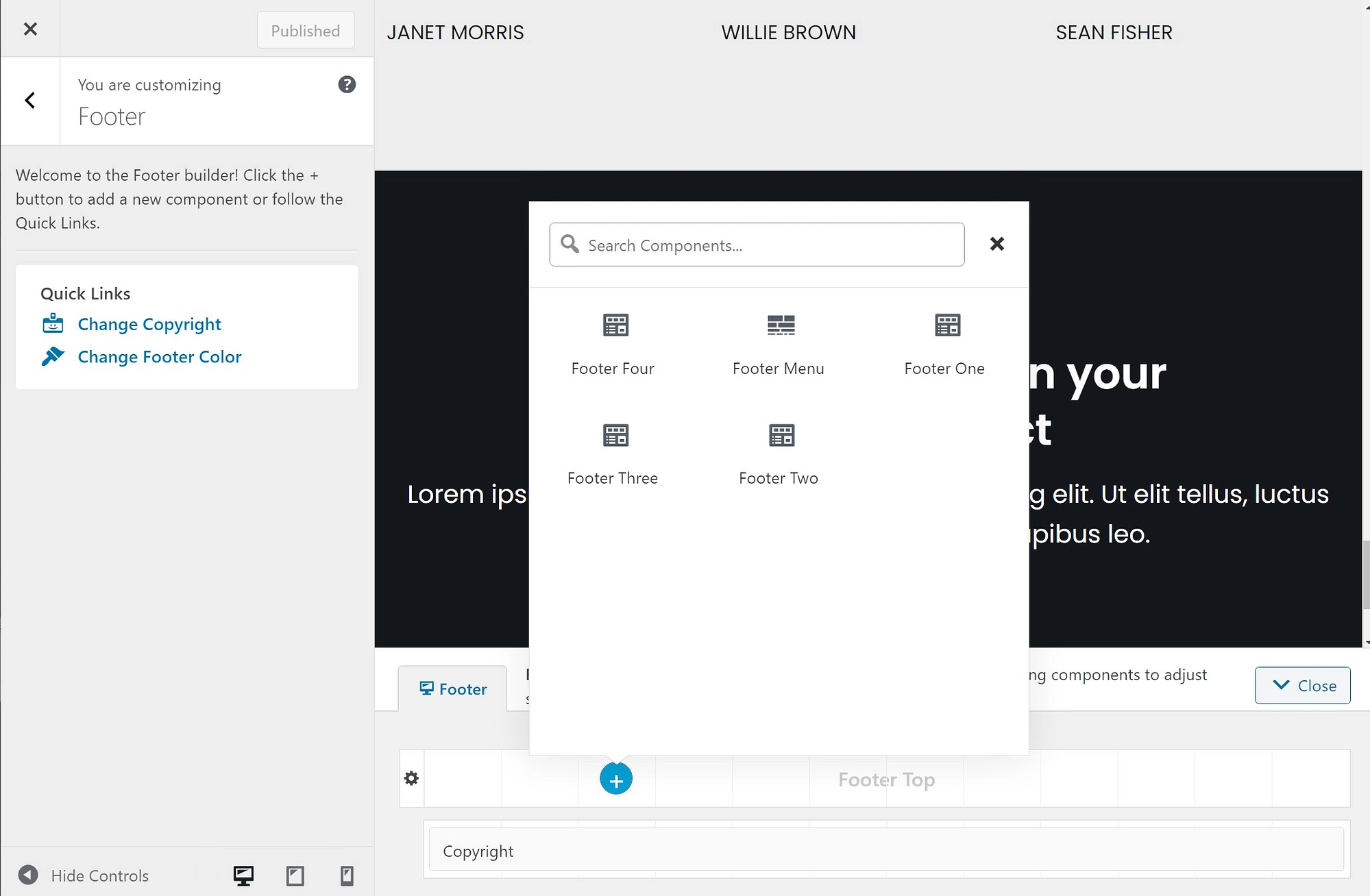
Este posibil ca tema dvs. să nu vă ofere un instrument la fel de flexibil, dar ar trebui să aveți cel puțin câteva opțiuni.
Pe măsură ce faceți modificări, previzualizarea live a subsolului dvs. ar trebui să se actualizeze automat.
După ce sunteți mulțumit de modul în care arată, asigurați-vă că faceți clic pe butonul Publicați .
meniul WordPress
Unele teme WordPress folosesc sistemul de meniuri WordPress pentru a crea un meniu de subsol. Acest lucru vă permite să editați linkurile care apar în subsolul site-ului dvs., dar nu vă permite să adăugați conținut personalizat așa cum puteți cu widget-uri.
În funcție de modul în care a fost creată tema, ați putea folosi un meniu de subsol pentru a controla doar o parte a subsolului. Sau, tema dvs. poate să nu aibă nici măcar una.
Pentru a verifica dacă tema dvs. are această caracteristică, deschideți zona Meniuri din Personalizatorul WordPress. Apoi, selectați opțiunea pentru a vizualiza toate locațiile :
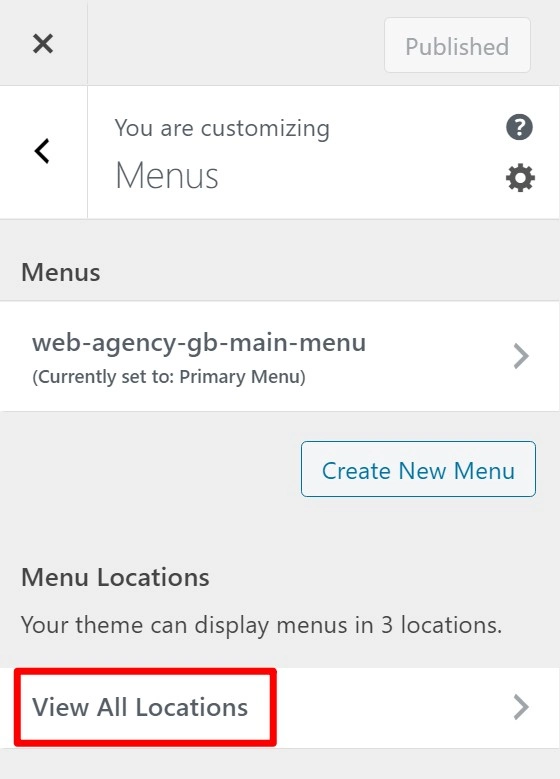
Dacă tema dvs. are un meniu de subsol, ar trebui să vedeți o locație numită „Meniu de subsol” sau ceva similar. Puteți fie să alegeți un meniu existent de pe site-ul dvs., fie să faceți clic pe link pentru a crea un meniu nou:

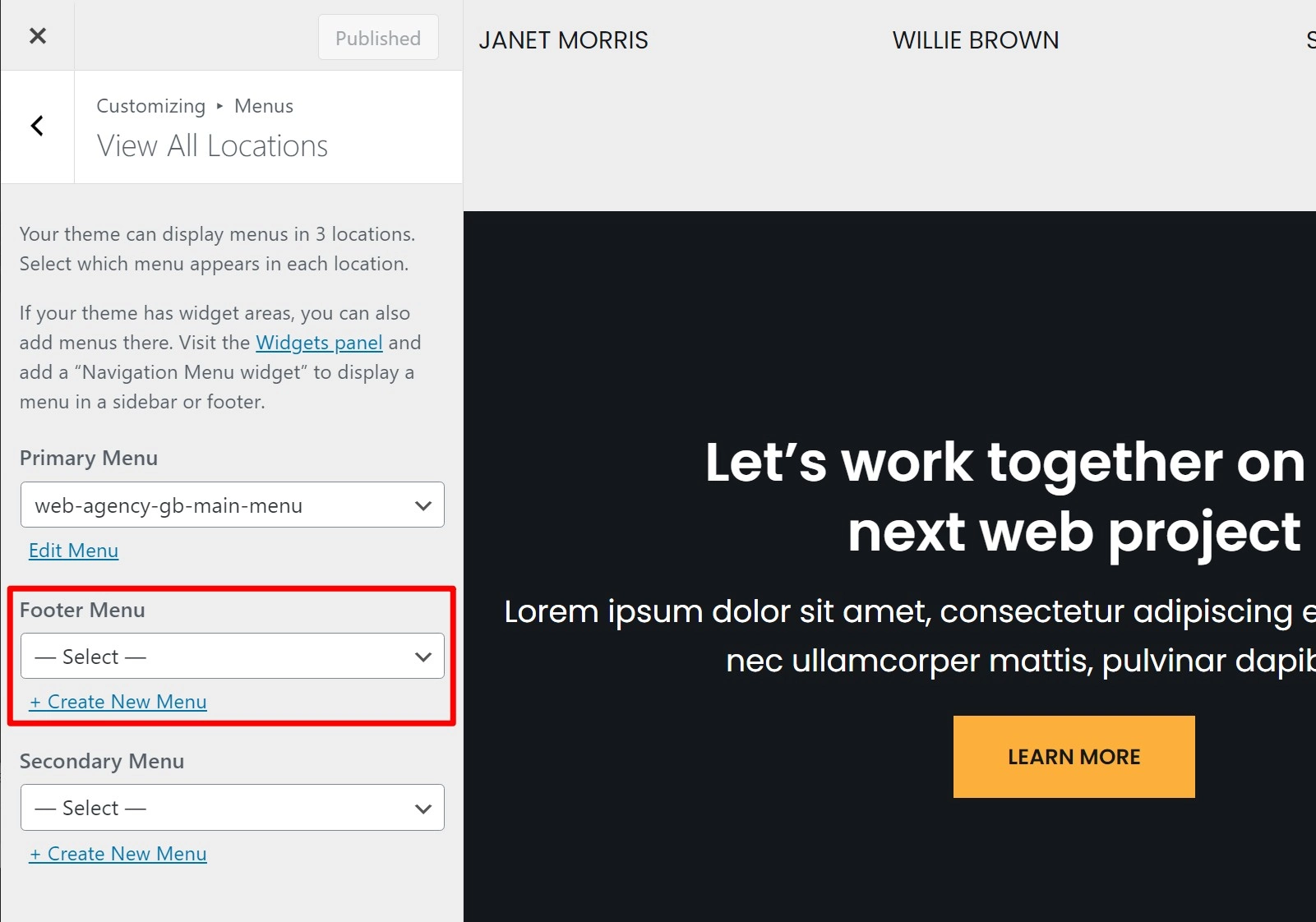
Dacă creați un meniu nou, veți putea apoi să adăugați elemente de meniu chiar acolo în Personalizator. Pe măsură ce adăugați conținut nou, ar trebui să vedeți automat actualizarea previzualizării live:
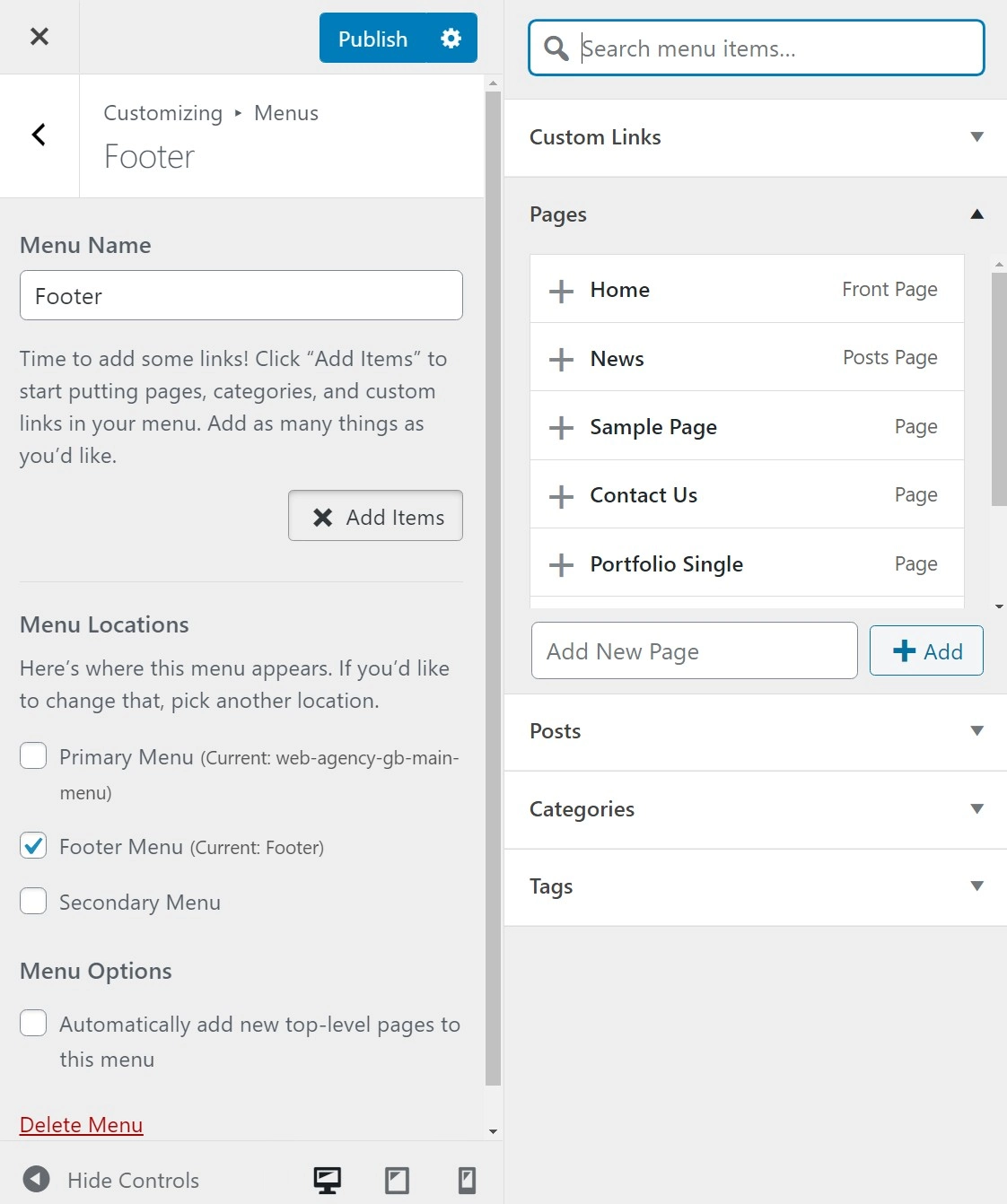
După ce ați terminat, asigurați-vă că faceți clic pe butonul pentru a publica meniul.
Cum să creați un subsol WordPress personalizat cu drag-and-drop
Dacă învățați cum să editați un subsol în WordPress nu este suficient pentru dvs., puteți face lucrurile un pas mai departe și puteți crea propriul subsol complet personalizat.
Nu vă faceți griji – nu aveți nevoie de cunoștințe tehnice speciale sau abilități de cod pentru a face acest lucru. În schimb, puteți folosi un editor vizual, drag-and-drop, pentru a crea subsolul perfect pentru site-ul dvs.
Veți putea controla pe deplin aspectul și culorile, adăugând în același timp propriul text, imagini, formulare, butoane, integrări în rețelele sociale și multe altele.
Pentru a realiza acest lucru, puteți utiliza două plugin-uri gratuite:
- Elementor – acest popular generator de pagini vă oferă o experiență vizuală de editare prin glisare și plasare. Aflați mai multe în recenzia noastră Elementor.
- Elementor – Șablon pentru antet, subsol și blocuri – acest plugin gratuit vă permite să utilizați Elementor pentru a crea subsolul temei dvs.
Pentru a începe, asigurați-vă că instalați și activați ambele pluginuri. Apoi, urmați aceste instrucțiuni pentru a edita un subsol în WordPress folosind Elementor...
1. Creați un șablon de subsol
Odată ce ambele pluginuri sunt active, accesați Aspect → Subsol antet și blocuri în tabloul de bord WordPress. Apoi, faceți clic pe Adăugare nou pentru a crea un șablon nou:
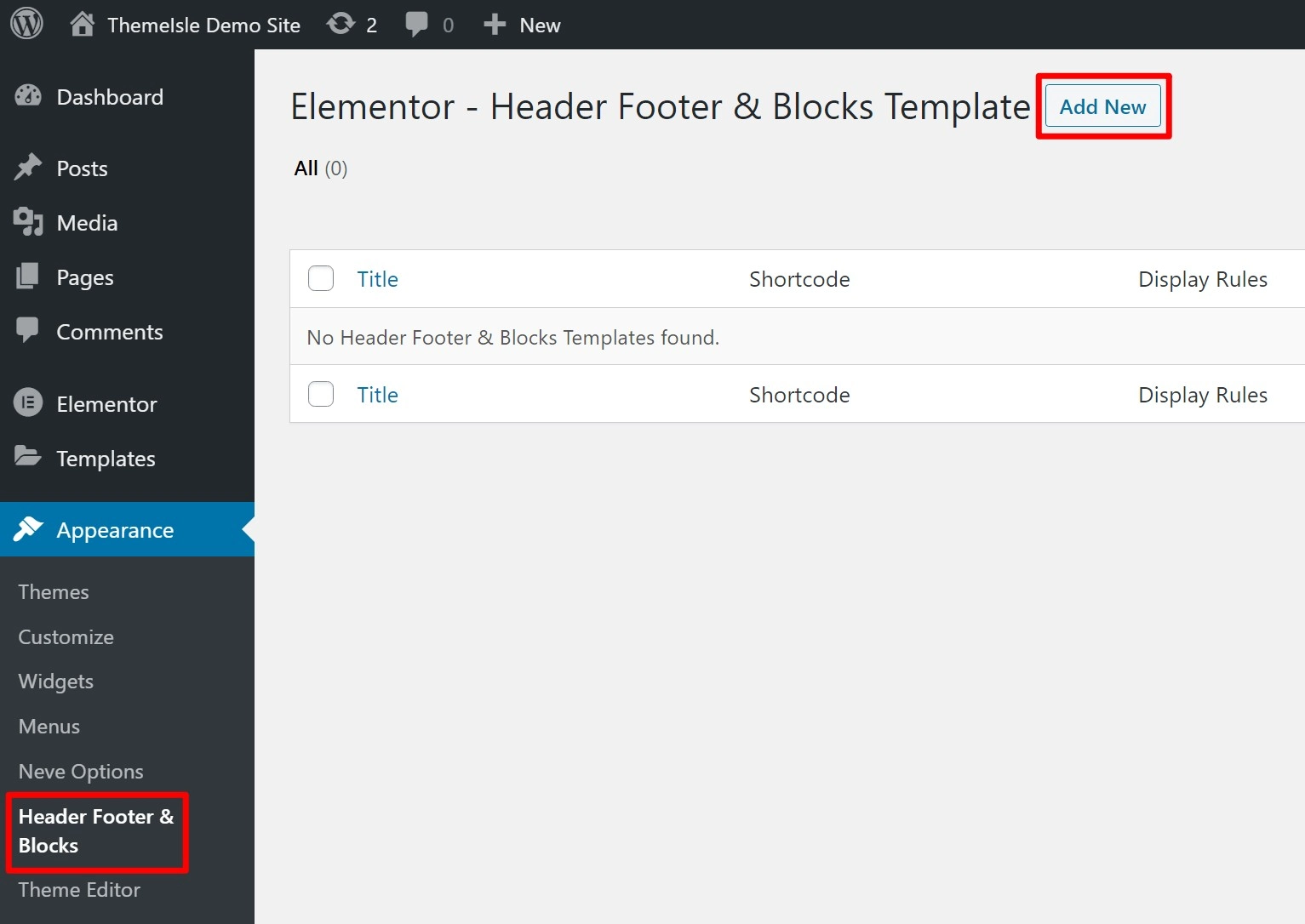
Sub Tip de șablon , alegeți Subsol . Apoi, puteți utiliza celelalte setări pentru a controla unde să afișați subsolul și cine ar trebui să îl vadă. Pentru a utiliza acest subsol pentru fiecare pagină de pe site-ul dvs., selectați opțiunea de afișat pe întregul site web .
Odată ce sunteți mulțumit de reguli, faceți clic pe butonul pentru a-l publica , la fel ca o postare pe blog:
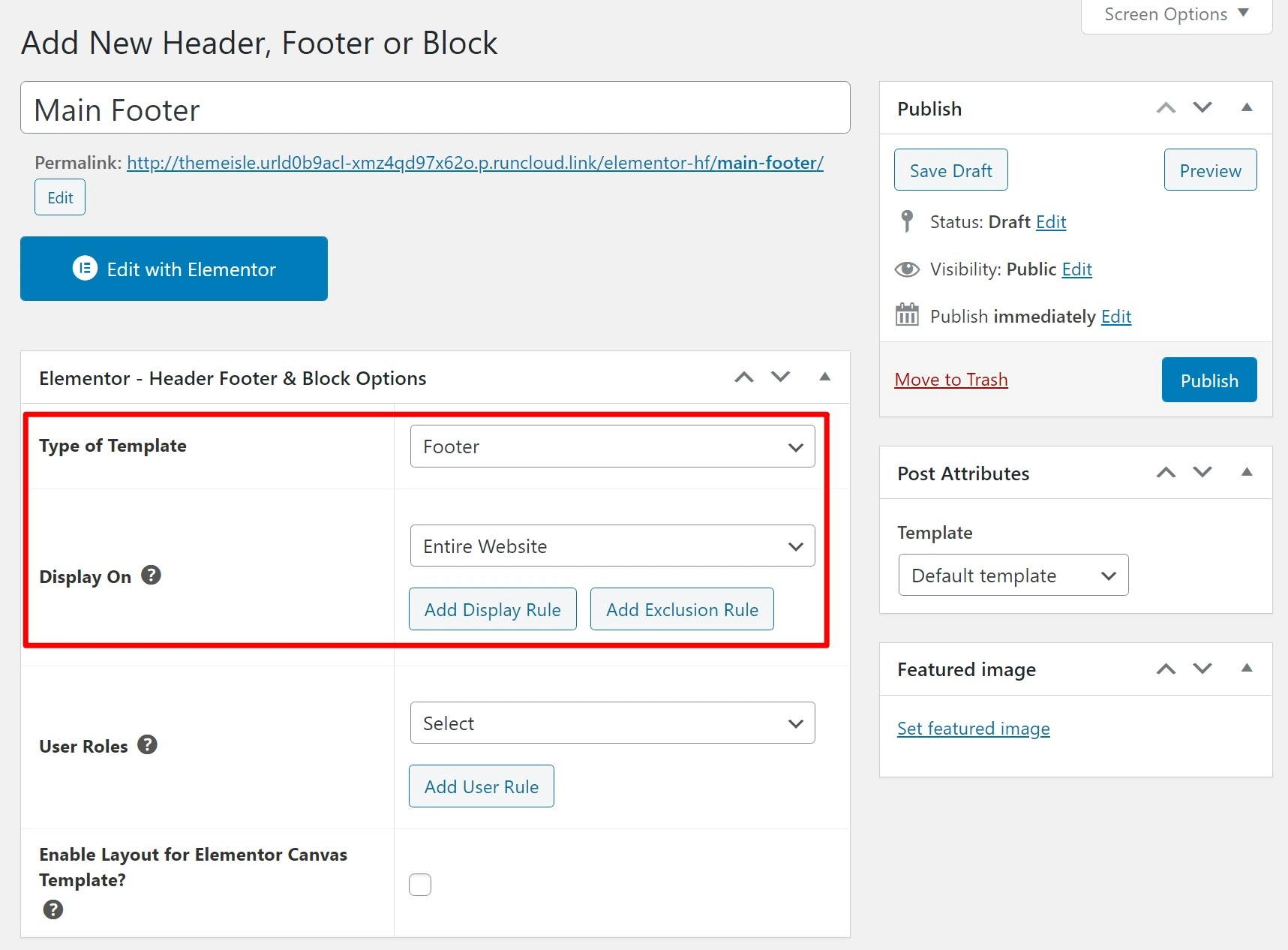
2. Adăugați conținut cu Elementor
Apoi, faceți clic pe butonul mare Editare cu Elementor pentru a lansa interfața Elementor. Acum, puteți utiliza editorul vizual de glisare și plasare pentru a personaliza fiecare parte a subsolului dvs.
Pentru a începe, adăugați o secțiune cu numărul de coloane pe care doriți să le utilizați:
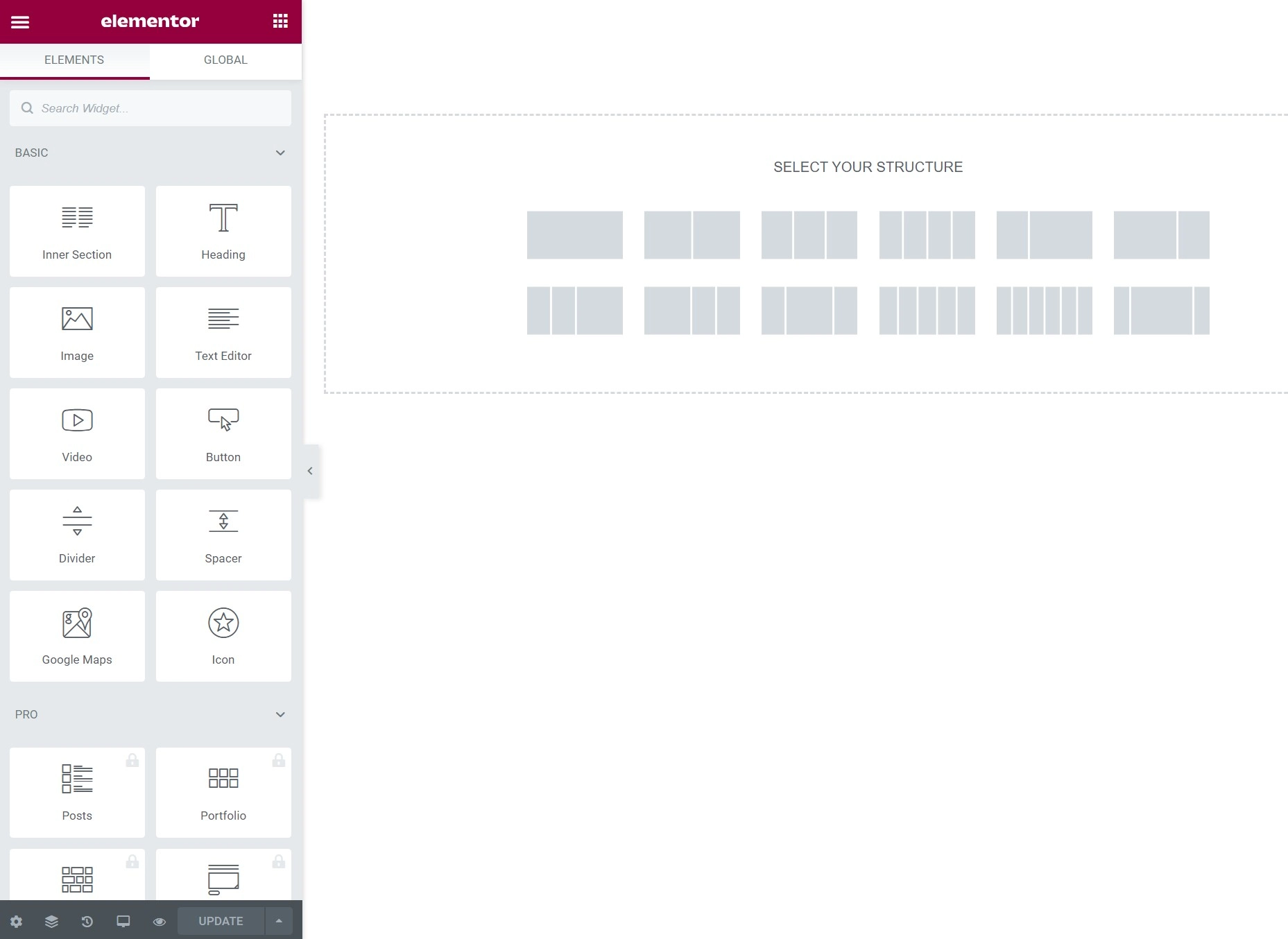
Apoi, puteți adăuga diferite tipuri de conținut folosind numeroasele widget-uri Elementor. Pluginul Elementor – Header, Footer & Blocks Template adaugă și câteva widget-uri utile, cum ar fi un widget dedicat pentru drepturi de autor:
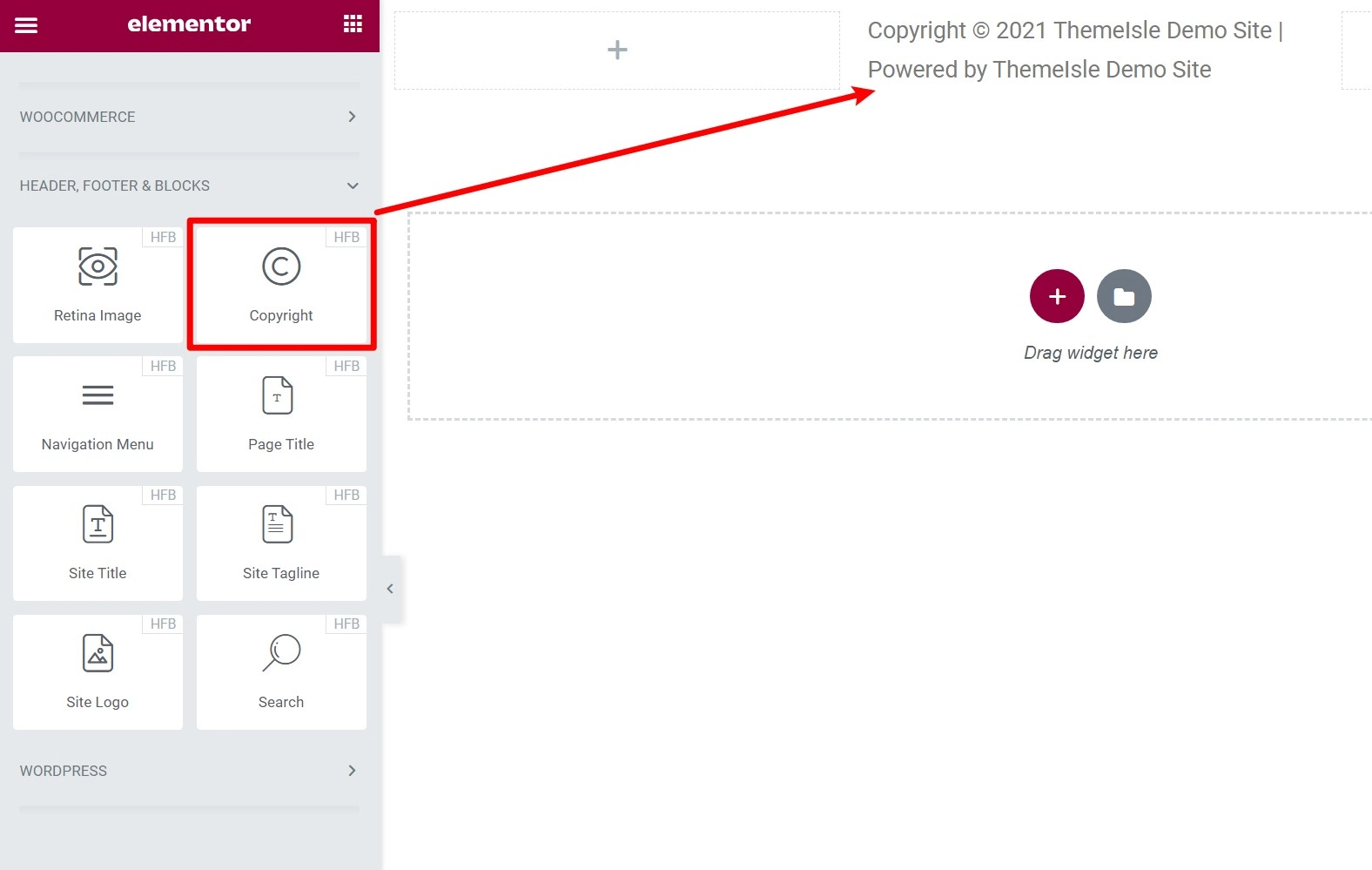
Odată ce sunteți mulțumit de designul dvs., asigurați-vă că îl salvați. Apoi, va fi live pe site-ul dvs.
Pentru mai multe despre cum să utilizați Elementor, consultați aceste postări:
- Recenzie Elementor
- Cum să construiți o pagină de destinație cu Elementor (acest lucru nu este specific pentru construirea unui subsol, dar vă învață cum să utilizați interfața Elementor)
Cum să adăugați cod personalizat la subsolul WordPress
Uneori, este posibil să doriți să adăugați cod backend la subsolul site-ului dvs. WordPress în loc să schimbați modul în care arată vizitatorilor. Veți folosi în mod obișnuit această abordare pentru urmărirea scripturilor, analizelor, instrumentelor de testare A/B etc. Practic, orice situație în care trebuie să adăugați ceva JavaScript la subsolul site-ului dvs.
Pentru a injecta cu ușurință acest cod fără a fi nevoie să creați o temă copil și să editați manual șablonul de subsol, puteți utiliza pluginul gratuit Inserare anteturi și subsoluri de la WordPress.org.
Odată ce l-ați instalat și activat, puteți accesa Setări → Inserați anteturi și subsoluri și puteți adăuga scripturile pentru a le include în subsolul WordPress:
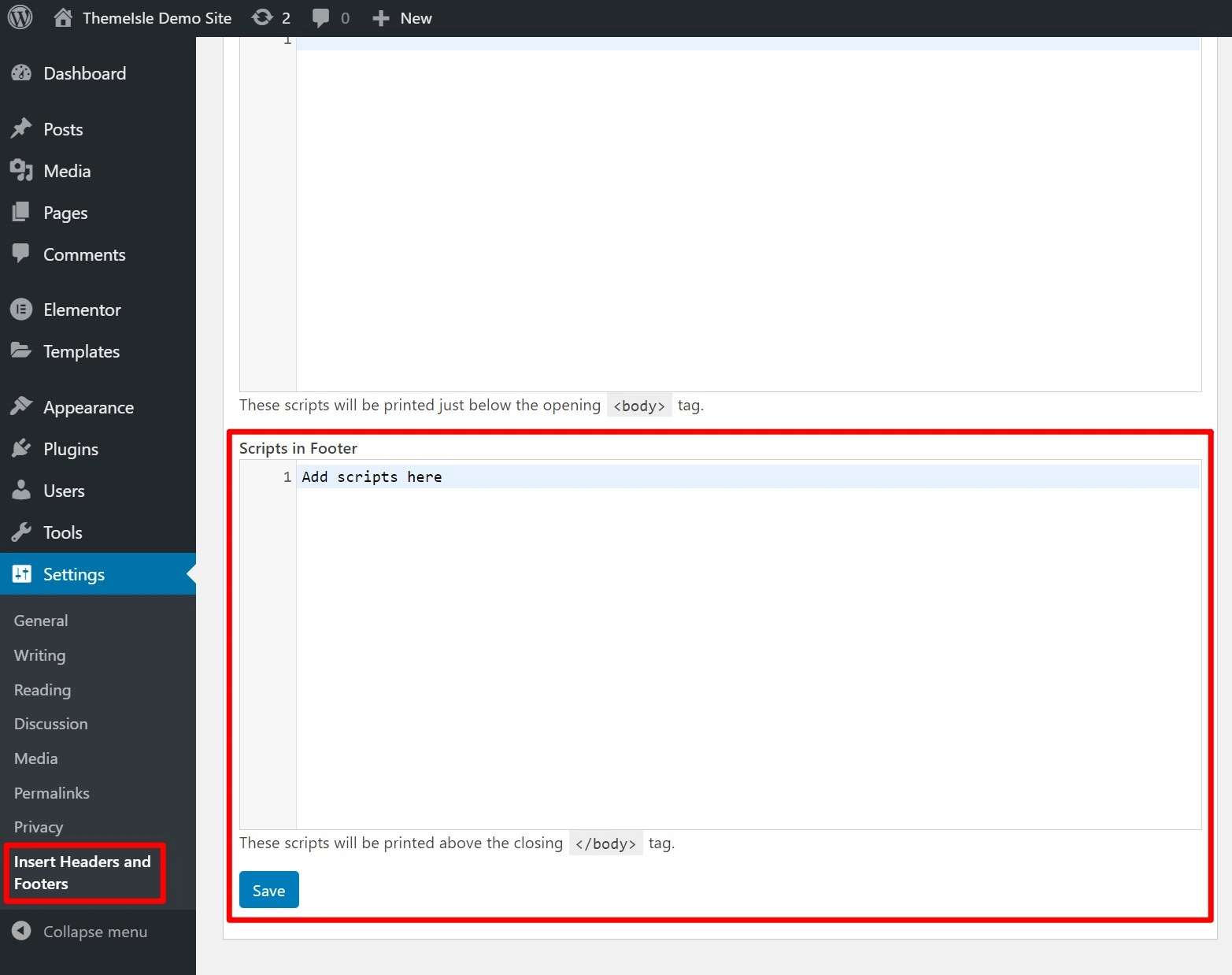
Așa se editează un subsol în WordPress!
Pentru a recapitula, v-am arătat câteva metode diferite pe care le puteți utiliza pentru a edita un subsol în WordPress.
Majoritatea oamenilor ar trebui să înceapă cu Personalizatorul WordPress, deoarece acolo ar trebui să aibă opțiunile de personalizare a subsolului încorporate pentru tema ta.
În funcție de temă, puteți utiliza widget-uri WordPress, setări unice ale temei și/sau sistemul de meniuri WordPress.
De exemplu, tema noastră gratuită Neve include propriul constructor de subsol în WordPress Customizer, care încorporează și widget-uri și meniuri.
Dacă tema dvs. nu vă oferă suficient control asupra subsolului dvs., o altă opțiune este să o creați singur, folosind popularul plugin Elementor page builder.
În cele din urmă, în ceea ce privește ce să includeți în subsolul dvs., consultați postarea noastră despre trei elemente cheie de subsol pentru toate site-urile web.
Mai aveți întrebări despre cum să personalizați subsolul WordPress? Spune-ne în comentarii și vom încerca să vă ajutăm!
